Windows: Die 30-Tage-Testzeit legal auf 120 Tage verlängern
 Falls die 30-Tage-Testphase nicht reicht, in der Vista und Windows 7 sich ohne Aktivierung uneingeschränkt nutzen lassen, gibt es eine Lösung. Diese erfordert nicht einmal irgendwelche zweifelhaften Cracks aus dem Internet, sondern lässt sich ganz einfach mit Windows-Bordmitteln erreichen.
Falls die 30-Tage-Testphase nicht reicht, in der Vista und Windows 7 sich ohne Aktivierung uneingeschränkt nutzen lassen, gibt es eine Lösung. Diese erfordert nicht einmal irgendwelche zweifelhaften Cracks aus dem Internet, sondern lässt sich ganz einfach mit Windows-Bordmitteln erreichen.
Vista und Windows 7 laufen nach der Installation 30 Tage uneingeschränkt, auch wenn sie ohne Lizenzschlüssel installiert und nicht aktiviert werden. Erst dann wird die Funktionalität reduziert und nachdrücklich zur Aktivierung aufgefordert. Mit einem simplen Konsolenbefehl können Sie die Testphase aber kurz vor dem Ablauf zurücksetzen und somit wieder 30 Tage testen. Das Ganze lässt sich insgesamt dreimal durchführen. Bei optimalem Timing können Sie so also bis zu 120 Tage uneingeschränkt testen, bevor Windows dann endgültig aktiviert werden muss:
- Öffnen Sie mit Start/Alle Programme/Zubehör/Eingabeaufforderung die Befehlskonsole. Wichtig: Klicken Sie mit der rechten Maustaste auf den Eintrag und wählen Sie Als Administrator ausführen, da Sie die folgenden Schritte mit Admin-Rechten ausführen müssen.
- Geben Sie in der Konsole den Befehl
slmgr -dliein und schicken Sie ihn mit [Eingabe] ab. 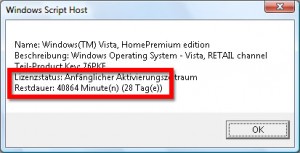 Nach etwas Wartezeit (bitte ein wenig Geduld!) öffnet Windows ein zusätzliches Dialogfenster mit der Ausgabe des Befehls. Hier können Sie ganz unten ablesen, wie viel Zeit bis zur Aktivierung noch verbleibt.
Nach etwas Wartezeit (bitte ein wenig Geduld!) öffnet Windows ein zusätzliches Dialogfenster mit der Ausgabe des Befehls. Hier können Sie ganz unten ablesen, wie viel Zeit bis zur Aktivierung noch verbleibt.- Ist die Restdauer schon so gut wie abgelaufen, verschaffen Sie sich mit dem Befehl
slmgr -rearmeinen neuen 30-Tage-Zeitraum. 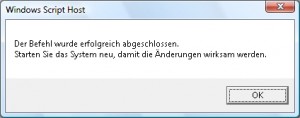 Wiederum nach einer Wartezeit erhalten Sie die Bestätigung, dass der Befehl erfolgreich ausgeführt wurde. Nun ist ein Neustart erforderlich, damit die Änderung in Kraft treten kann.
Wiederum nach einer Wartezeit erhalten Sie die Bestätigung, dass der Befehl erfolgreich ausgeführt wurde. Nun ist ein Neustart erforderlich, damit die Änderung in Kraft treten kann.- Nach dem Neustart können Sie sich erneut mit dem Befehl
slmgr -dliin der Eingabeaufforderung davon überzeugen, dass Ihr Zeitraum bis zur notwendigen Aktivierung verlängert wurde.
Diesen Vorgang können Sie insgesamt dreimal durchführen. Danach sind weitere Verlängerungen nicht mehr möglich. Nur mit einer neuen Komplettinstallation könnten Sie Windows dann weiterhin ohne Aktivierung nutzen.
Den Testzeitraum verlängern, wenn Vista schon im reduzierten Modus läuft
Nach Ablauf einer 30-Tage-Testphase ohne Aktivierung schaltet Vista in einen reduzierten Modus um, in dem sich nicht mehr produktiv arbeiten lässt. Vor allem lässt sich die oben beschriebene Methode zur Verlängerung nicht mehr anwenden, da keine Eingabeaufforderung mehr erreichbar ist. Deshalb ist es wichtig, die „Verlängerung“ jeweils rechtzeitig vorher vorzunehmen. Falls Sie den Zeitraum aber doch verpasst haben sollten, gibt es selbst dann noch einen kleinen Umweg, die Testphase zu verlängern und das System wieder richtig ans Laufen zu bekommen:
- Ist der Testzeitraum abgelaufen, präsentiert Ihnen Vista nach dem Start nur noch einen einfachen Dialog mit wenigen Optionen, in dem Sie z. B. auch die Aktivierung vornehmen können, um wieder mit Ihrem System arbeiten zu können. Um den Testzeitraum noch einmal zu verlängern, wählen Sie hier Zugriff auf den Computer mit reduzierter Funktionalität. Vista startet daraufhin den Internet Explorer als Arbeitsumgebung, so dass Sie nur dieses Programm nutzen
- Blenden Sie im Internet Explorer mit [Alt] die klassische Menüzeile ein und wählen Sie dort Datei/Öffnen.
-
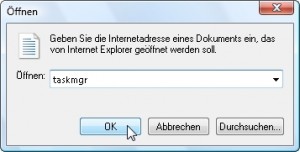 Im so geöffneten Dialog tippen Sie
Im so geöffneten Dialog tippen Sie taskmgrein. - Bestätigen Sie anschließend die Rückfragen und Warnhinweise, bis der Windows-Taskmanager ausgeführt wird.
-
 Wechseln Sie im Taskmanager in die Rubrik Prozesse und klicken Sie dort unten links auf die Schaltfläche Prozesse aller Benutzer anzeigen.
Wechseln Sie im Taskmanager in die Rubrik Prozesse und klicken Sie dort unten links auf die Schaltfläche Prozesse aller Benutzer anzeigen. - Hierfür ist wiederum eine Bestätigung für die Benutzerkontensteuerung fällig, aber dafür läuft der Taskmanager anschließend mit Administratorrechten.
- Rufen Sie nun die Menüfunktion Datei/Neuer Task (Ausführen…) auf.
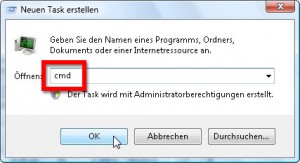 Geben Sie im anschließenden Dialog
Geben Sie im anschließenden Dialog cmdein und klicken Sie auf OK.- Damit erhalten Sie eine Eingabeaufforderung mit Administratorrechten. Also genau das, was Sie benötigen, um die vorangehend beschriebene Prozedur zum Verlängern des Testzeitraums auszuführen.
Um es nochmal deutlich zu sagen: Es werden hierbei Funktionen genutzt, die Microsoft ausdrücklich in Windows implementiert hat. Microsoft sind diese Möglichkeiten auch bekannt und sie wurden bislang weder untersagt noch durch Updates unterbunden. Man kann also davon ausgehen, dass sie zulässig bzw. zumindest geduldet sind.





